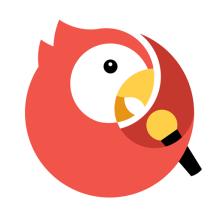foxmail企业邮箱是一款著名的电子邮件客户端,foxmail邮箱被腾讯收购,如果你还有印象,肯定还记得这货有过一段很长时间没有更新,等于是被腾讯雪藏了。foxmail企业邮箱提供基于Internet标准的电子邮件收发、数字签名和加密、本地邮箱邮件搜索及强大的反垃圾邮件等多项功能,欢迎下载。
foxmail企业邮箱是一款著名的电子邮件客户端,foxmail邮箱被腾讯收购,如果你还有印象,肯定还记得这货有过一段很长时间没有更新,等于是被腾讯雪藏了。foxmail企业邮箱提供基于Internet标准的电子邮件收发、数字签名和加密、本地邮箱邮件搜索及强大的反垃圾邮件等多项功能,欢迎下载。
相关推荐
| 相关软件 | 版本说明 | 下载地址 |
|---|---|---|
| 搜狗翻译 | 电脑版 v3.4.1 | 查看 |
| 汇博人才网 | 一款招聘求职平台 | 查看 |
| 城市一账通电脑版 | 社保综合服务查询 | 查看 |
| 搜狐邮箱 | 电脑版 v2.2.16 | 查看 |
| 临时邮箱 | 中文版 v1.0 | 查看 |
软件功能
全面支持Exchange帐号
全面支持Exchange帐号的数据同步,包括邮件、日历、联系人、邮件规则等
支持多项Exchange功能。邮件撤回功能,对于收件人还没有阅读的邮件,可以撤回该邮件,从此让覆水不再难收; 外出自动回复功能,可以自动发邮件给发信方提示自己不在办公室; 远程管理功能,在Foxmail上就可以删除Exchange服务器上的邮件,释放更多邮箱空间。
快速全文搜索
只需轻轻一回车,就可以轻轻松松从海量邮件中找到想要的邮件
多个增强功能,简化你的搜索生活。在搜索结果中,提供了操作按钮和筛选栏,可以对搜索结果做进一步的操作; 点击搜索框右边的下拉箭头,可以展开多条件搜索面板,按照多个条件进行搜索; 击搜索框左边的放大镜,会弹出下拉菜单,您可以查看最近的搜索历史,设定搜索范围是当前文件夹还是全部文件夹等。
日历
日程管理,简化你的工作和生活
所有的会议请求、工作事务,都可以在日历中查看和管理; 您可以方便地新建个人事务,事务可以是一个任务、一个约会,也可以是一个备忘、一个提醒; 也可以方便地发起一个会议,发送和收到的会议请求可以在日历中一目了然地看到; 还可以按照一天、一周、一月来查看您的日程安排
更专业的邮件编辑功能
写邮件的时候,是否有碰到过这样的情况?重要邮件发给对方,希望能同时发给对方一个提醒;想设置字号为10.5,但旧版本Foxmail设置不了;老是要跟老外打交道,有个动态检查英文正确与否的功能就好了……
Foxmail 7对写邮件做了很大改进。动态拼写检查,写英文邮件更放心;支持任意字号的字体设置; 快速文本,帮助您快速输入常用文本;批注,回复邮件时可以在原文中进行批注;等等
相关邮件,管理更强大
邮来邮往,查看同一会话的邮件一目了然
日常邮件往来中,不同人对一个邮件主题的回复/转发,形成了一个邮件会话。 在浏览会话中的一封邮件时,在邮件标题右边会显示数字,点击数字即可展开相关的会话邮件列表。
Foxmail提供了邮件标签、待办、提醒、备注等功能,管理邮件更加得心应手
您可以为邮件打上一个或多个标签,以此来分类和管理邮件;对于需要后续处理的邮件,可以一键设置为待办; 如果有一些重要邮件,可以添加提醒;在阅读完一封长邮件之后,可以把自己的总结添加到备注。
附件预览
Foxmail除了可以看邮件,还能直接看附件
对于常用的办公附件,可以直接在Foxmail中进行预览,目前支持预览的类型包括office文档、图片、文本文档、html文件等格式。
更新日志
新增:添加Gmail帐号
新增:手动配置ActiveSync同步通讯录和日历
新增:同步腾讯企业邮箱的“通知公告”文件夹
新增:同步腾讯企业邮箱的通讯录排序
新增:同步腾讯企业邮箱的“自动联想”设置
软件特色
1、简单
软件外观简单,更加重视用户体验,使用起来简介快速。
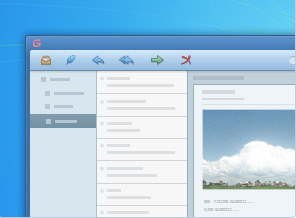
2、为性能重新打造
软件够快够稳定,是一款值得用户信赖的软件,而且能够存储百万邮件。

3、记事本功能
软件还具有记事本功能,可以一边看邮件一边记录有用的信息,而且可以同步到网页、手机端的QQMail记事本。

FAQ
问:如何使用「邮件存档」?
右上角三条线按钮—工具—邮件存档,在弹出窗口中按需要存档即可。注意:存档邮件可以使用Foxmail查看,暂不支持导入Foxmail功能,后续会考虑支持。
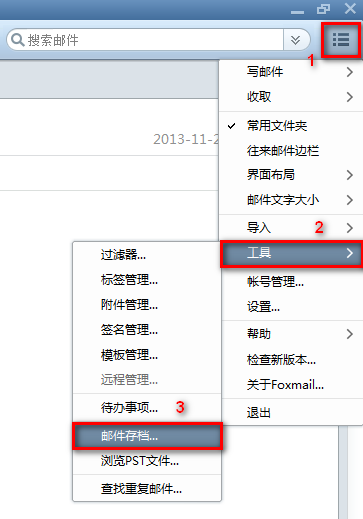
问:如何使用邮件模板?
右上角三条线设置按钮—工具—模板管理,弹出模板管理窗口,可新建邮件模板,新建后即可在写邮件时选择模板。也可打开或关闭“写邮件/回复/转发邮件时显示模板列表”选项。模板管理窗口中提供新建、删除等管理邮件模板的操作。
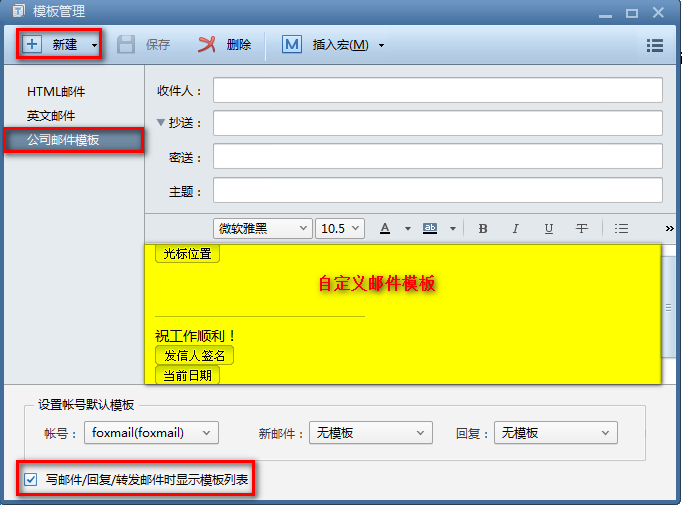
问:Foxmail的显示字体可以修改吗?
不能修改,显示字体与操作系统字体保持一致。
问:如何查看邮件总数?
选中要查看的文件夹,如“收件箱”,选中文件夹中的一封邮件,按ctrl+A全选所有邮件,在邮件预览窗口会出现该文件夹下的总邮件封数。
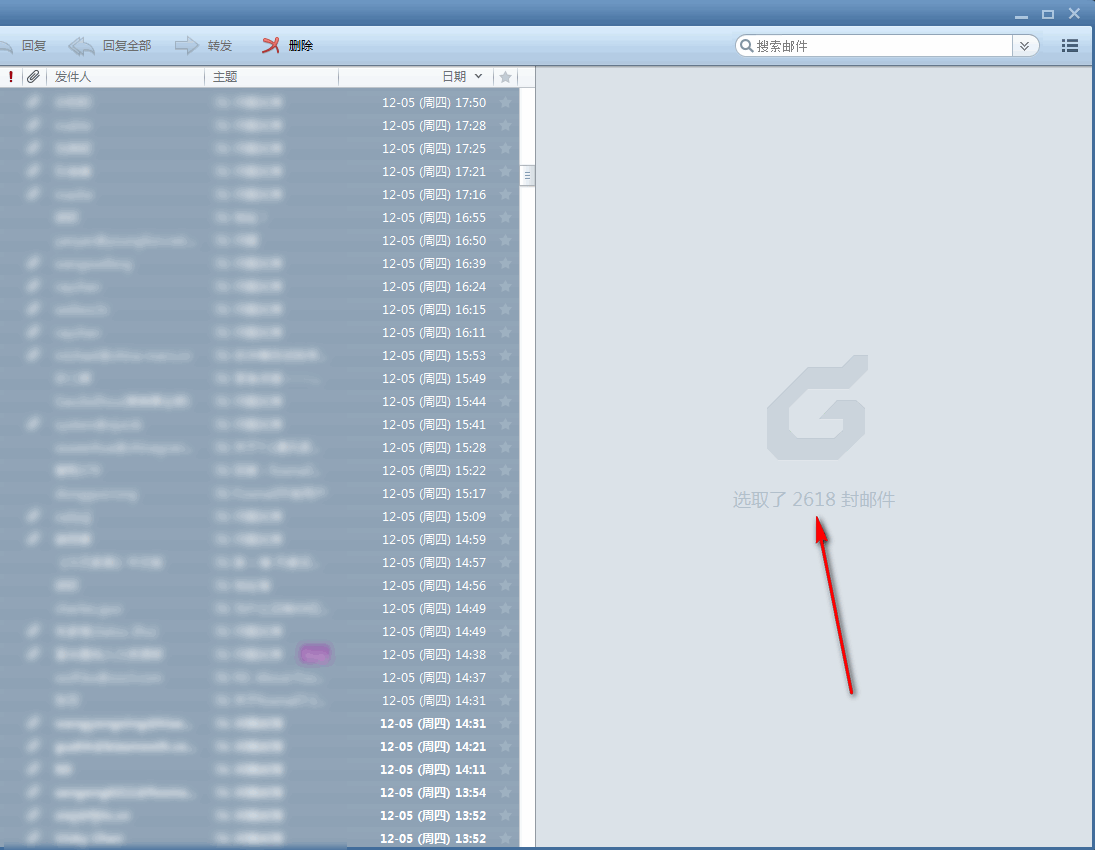
问:如何使用「邮件加密」?
在写邮件时对邮件进行加密处理,那么收件人在查看该邮件时需要输入密码才能查看。
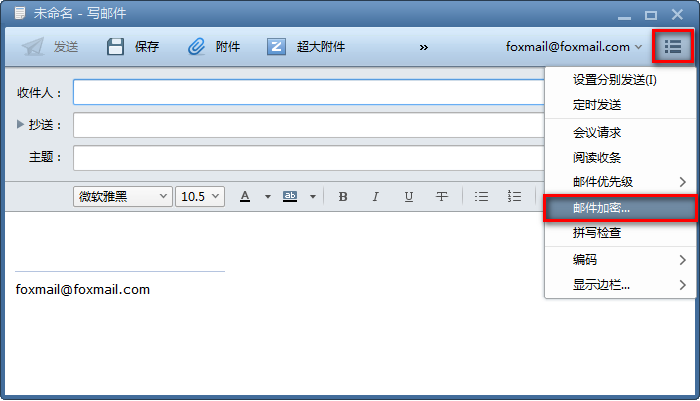
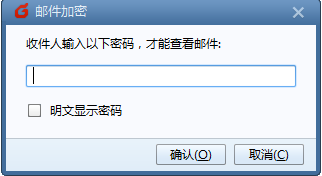
安装步骤
1、下载安装包后打开.exe文件
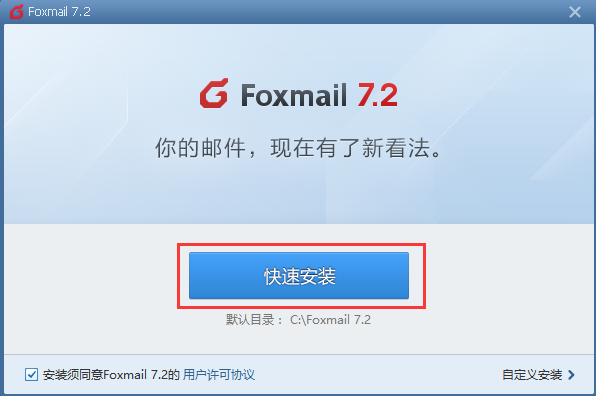
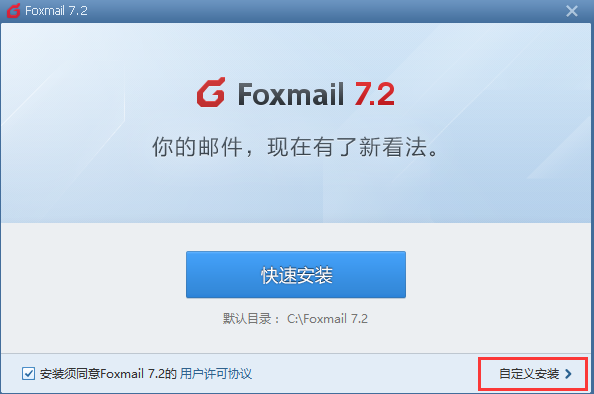
2、用户可以选择快速安装,也可以选择自定义安装,选择自己想要的文件安装位置
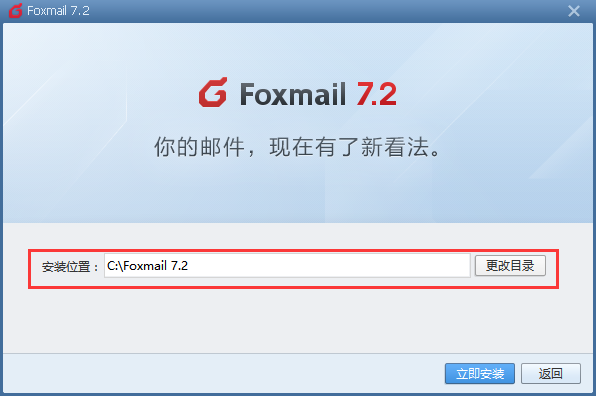
3、点击立即安装后稍等片刻即可完成安装

使用技巧
1、打开它之后,就看到了它的工作界面,我们点击“工具,选择”帐号管理“。
2、进入帐号管理界面之后,点击左下角的”新建“。
3、进入新建界面之后,按照软件界面的提示,输入我们要创建的邮箱地址。并点击”下一步“。
4、接下来,输入邮箱帐号对应的密码,以及收发服务器协议,默认收是SMTP,发是POP3。国内的邮箱,90%以上采用的是这两种协议。如果不是这两种协议,你可以在这个界面上面,进行协议的更换,一般用默认的就好了。填好后,点击下一步。
5、如果不出意外,其实帐号就已经建立好了。我们来测试一下,看看是不是能正常接收和发送邮件了。点击右上角的”测试“按钮。
6、OK,测试结果令人满意,收发都成功,提示测试成功。
7、关闭测试界面,然后点击新建帐号向导中的”完成“。回到软件的主界面。
8、好了,我们关闭测试界面,回到软件的主界面,收一下邮件,看看能不能收到邮箱的邮件。
经过上面几个步骤,就完成了新建帐号的工作,可以用Foxmail来进行平时的邮件接收和发送工作了。

 foxmail 官方正式版 v7.2.25.228
foxmail 官方正式版 v7.2.25.228
 Winmail Mail Server 官方版 v7.1 (Build 0518)
Winmail Mail Server 官方版 v7.1 (Build 0518)
 邮件大师 最新版 v3.0
邮件大师 最新版 v3.0
 eM Client 官方版 v8.2.1659.0
eM Client 官方版 v8.2.1659.0
 邮洽 官方最新版 v1.6.5.5
邮洽 官方最新版 v1.6.5.5
 Microsoft Edge Dev预览版 v1.3.173.55
Microsoft Edge Dev预览版 v1.3.173.55